粉色調,教你調出整體粉紅色色調的照片
時間:2024-03-07 19:31作者:下載吧人氣:31
最終效果

原圖

1、打開素材圖片,創建色相/飽和度調整圖層,對全圖、黃、綠進行調整,參數設置如圖1 - 3,效果如圖4。這一步快速把圖片主色轉為中性褐色。
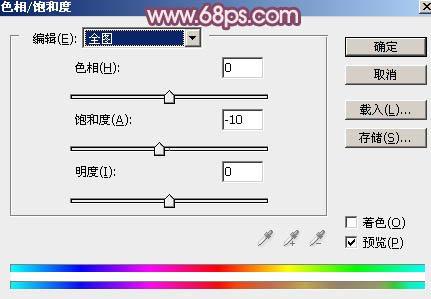
<圖1>
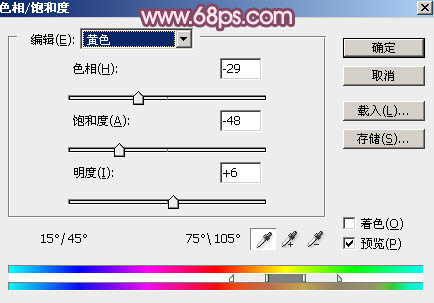
<圖2>
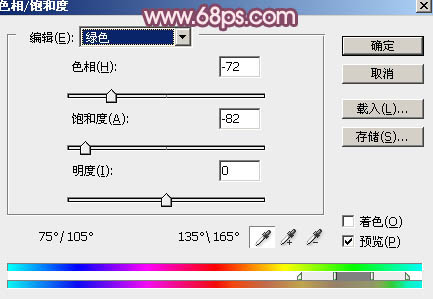
<圖3>

<圖4>
2、創建曲線調整圖層,對紅,藍通道進行調整,參數及效果如下圖。這一步給圖片暗部增加藍紅色。
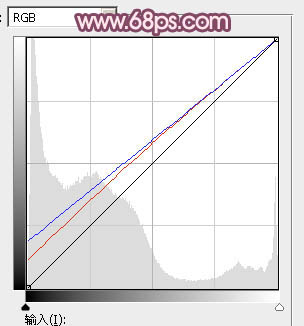
<圖5>

<圖6>
3、新建一個圖層,按字母鍵“D”把前,背景顏色恢復到默認的黑白,然后選擇菜單:濾鏡 > 渲染 > 云彩,確定后把混合模式改為“濾色”,不透明度改為:60%。添加圖層蒙版,用黑色畫筆把過亮的部分擦出來,效果如下圖。這一步給圖片增加煙霧效果。

<圖7>
4、創建色彩平衡調整圖層,對陰影,高光進行調整,參數設置如圖8,9,確定后按Ctrl + Alt + G 創建剪切蒙版,效果如圖10。這一步給云彩部分增加紅色。
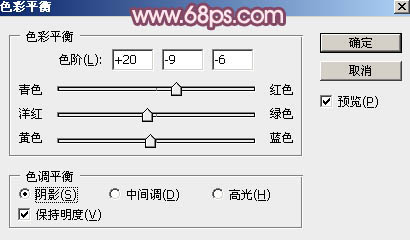
<圖8>
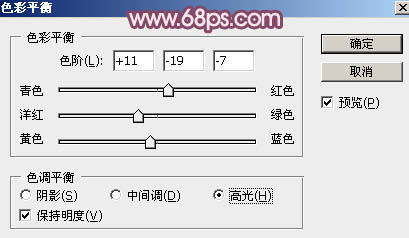
<圖9>

<圖10>
5、創建純色調整圖層,顏色設置為紅褐色:#C5A6A8,確定后把蒙版填充黑色,用白色畫筆把頂部區域擦出來,如下圖。

<圖11>
6、按Ctrl + J 把當前純色調整圖層復制一層,混合模式改為“疊加”,不透明度改為:30%,效果如下圖。

<圖12>
7、按Ctrl + J 把當前純色調整圖層復制一層,把蒙版填充黑色,用白色畫筆把頂部區域擦出來,混合模式改為“濾色”,不透明度改為:60%,效果如下圖。

<圖13>
8、新建一個圖層,用套索工具拉出下圖所示的選區,羽化65個像素后填充暗紅色:#91686B,取消選區后把混合模式改為“疊加”,如下圖。

<圖14>
9、按Ctrl + J把當前圖層復制一層,混合模式改為“濾色”,效果如下圖。

<圖15>
10、按Ctrl + J把當前圖層復制一層,按Ctrl + T 稍微縮小一點,不透明度改為:60%。這幾步給圖片頂部及中間位置增加高光。

<圖16>
11、創建曲線調整圖層,對紅,藍通道進行調整,參數及效果如下圖。這一步給圖片暗部及高光部分增加藍色。
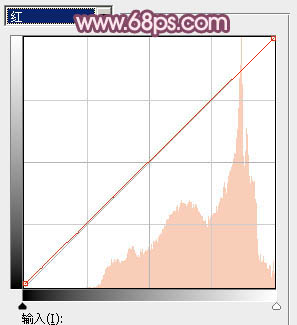
<圖17>
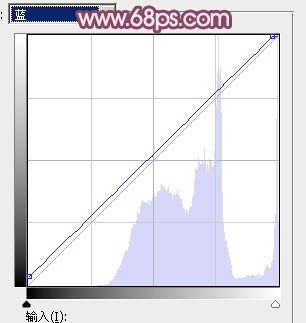
<圖18>

<圖19>
12、創建曲線調整圖層,對RGB、紅、綠通道進行調整,參數設置如圖20,確定后把蒙版填充黑色,用白色畫筆把邊角區域擦出來,效果如圖21。這一步給圖片增加暗角。
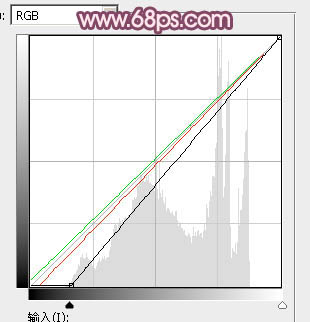
<圖20>

<圖21>
13、按Ctrl + Alt + 2 調出高光選區,按Ctrl + Shift + I 反選得到暗部選區,然后創建曲線調整圖層,對RGB、綠、藍通道進行調整,參數設置如圖22 - 24,效果如圖25。這一步把圖片暗部顏色加深,并增加紅褐色。
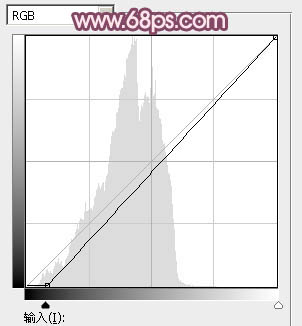
<圖22>
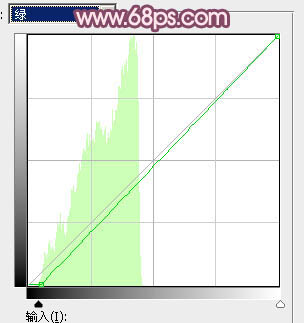
<圖23>
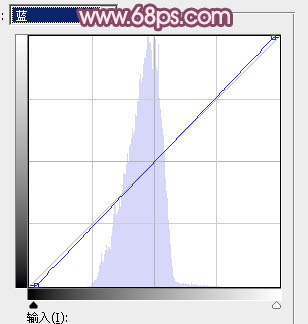
<圖24>

<圖25>
14、新建一個圖層,按Ctrl + Alt + Shift + E 蓋印圖層,用模糊工具把下圖選區部分模糊處理。
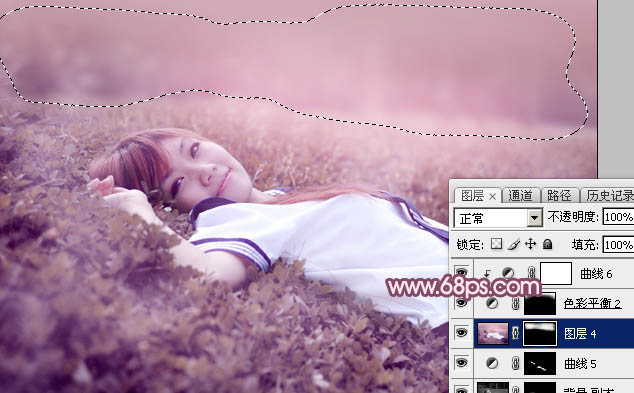
<圖26>
15、新建一個圖層,蓋印圖層,選擇菜單:濾鏡 > 模糊 > 動感模糊,角度設置為40度,距離設置為150,確定后把混合模式改為“柔光”,不透明度改為:30%,效果如下圖。這一步把圖片柔化處理。

<圖27>
16、創建曲線調整圖層,對藍色通道進行調整,參數及效果如下圖。這一步稍微減少暗部藍色。
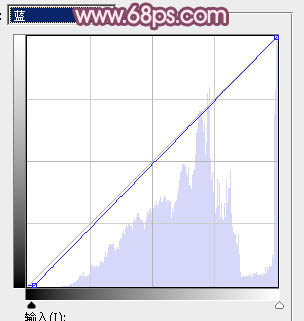
<圖28>

<圖29>
17、創建可選顏色調整圖層,對紅,黃進行調整,參數及效果如下圖。這一步微調圖片中的暖色。
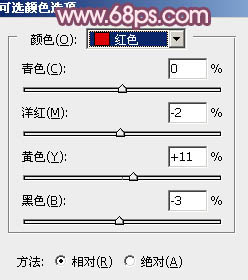
<圖30>
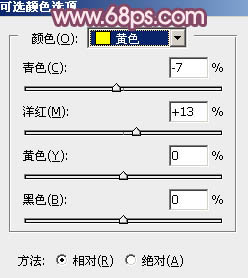
<圖31>

<圖32>
最后給人物磨一下皮,加強一下局部明暗,完成最終效果。


網友評論